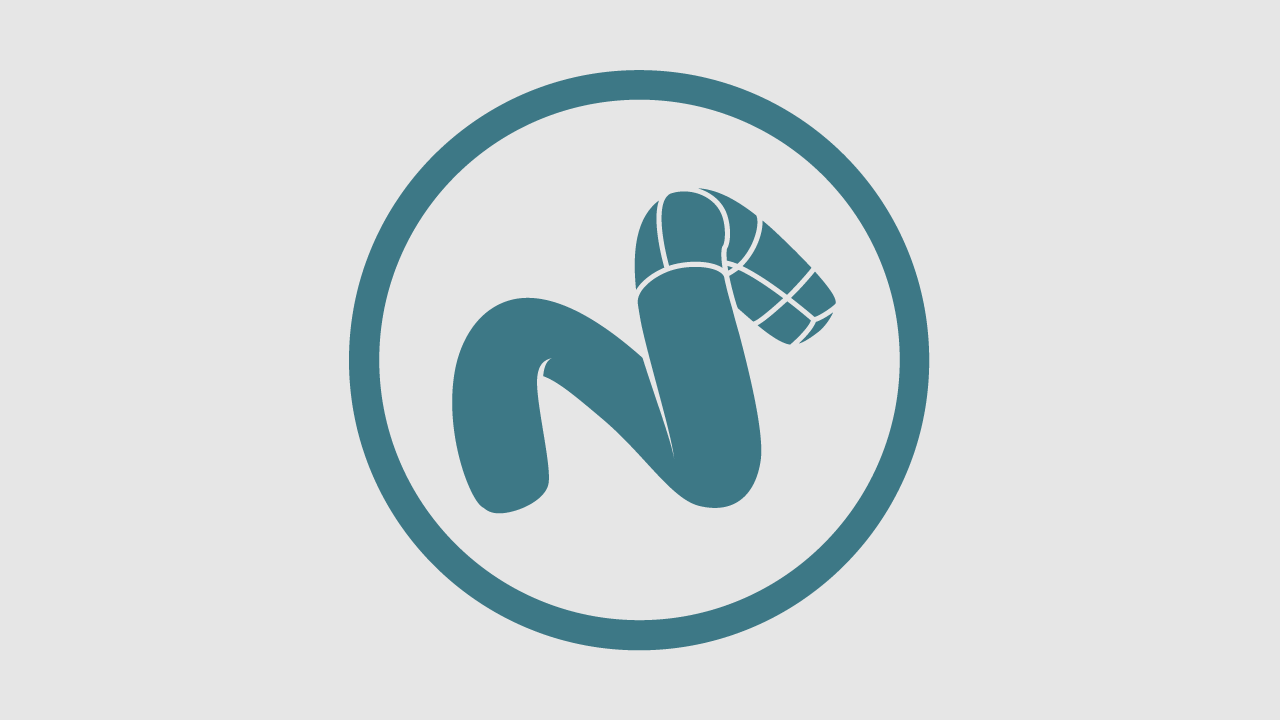NPR Kit チュートリアル 01
基本的な適用方法 Toon Material+Edge Ink Material編
このチュートリアルではToon MaterialとEdge Ink Materialの組み合わせを例に取り上げながら、基本となるNPR Kitの適用方法を解説していきます。
まずはモデルを読み込みましょう。
レイアウトタブへと切り替え、メッシュタブからRhinoceros01をシーンに読み込みます。レンダリングタブへと移動し、モデルが良く見えるように視点を変えましょう。

次にこのモデルに対して、アニメ調のマテリアルを設定していきます。このアニメ調のマテリアルに最適なのがToon Materialです。
レンダービューポートでモデルをクリックし、シェーダツリーへと移動します。レンダービューポート上でクリックしたモデルのマテリアルが選択されるようになるので、レイヤー追加ポップアップよりNPR Materials > Toon Materialを追加します。
※NPR Kitをインストールしても、レイヤー追加ポップアップにNPR Materialsが現れない場合は、インストールしているmodoのバージョンが適合していないか、標準コンテンツがインストールされていない可能性があります。詳しい対処方法については、こちらのFAQをご覧下さい↓
【modoキット】NPRKitがシェーダツリーに出てきません

プレビューで確認してみると、元々のシェーディングカラーを基に、ディフューズの色にあわせ、滑らかだったシェーディング結果が何層かのバンドに分けられています。影に当たる部分がShadows、それからBand1、Band2、Band3で、この段階的なシェーディングを設定しています。

デフォルトでは元のシェーディングカラーを使用していますので、ここではそれぞれのバンドに対して色を設定していきましょう。
まずはShadowsのColorは黒のまま、さらにBand1のColorを濃赤、Band2のColorを赤、Band3のColorを薄いピンクに変えてみます。それでもマテリアルは何も変更されていません。これはデフォルトではAlphaの値が0%に設定されており、元のシェーディングカラーを使用する設定になっているからです。Shadows/Band1/Band2/Band3のAlphaを100%に変更します。

これでアニメ調のハードな質感のモデルへと変更されました。

次に、このモデルに対してエッジ(輪郭)をレンダリングするため、Edge Ink Materialを適用します。
シェーダツリーのレイヤー追加ポップアップよりNPR Materials > Edge Ink Materialを追加します。もしシェーダツリーの中でEdge Ink MaterialがToon Materialの下に来ているようであれば、ドラッグアンドドロップでEdge Ink MaterialをToon Materialの上にくるよう移動してください。そうしないと、Edge Ink Materialの設定がToon Materialの設定で覆われてしまい、効果が出なくなります。


デフォルトの状態でもエッジがきれいに表現されていますが、modo 601に標準装備されているエッジ用のマテリアルCel Edges Materialにはない設定も用意されています。ここでは拡張されたパラメータInner Colorの値を、緑色に設定してみます。すると、エッジに沿ってうっすらと柔らかい緑色のラインが表現できるようになります。

パラメータを細かく調整していけば、ロボットなどのメカやキャラクタなどに対して、さらに魅力的な自分だけのシェーディングを施せるようになります。
NPR(ノンフォトリアリスティックレンダリング)キット 製品紹介ページ
NPRキットの使い方については、他のチュートリアルページもどうぞご覧下さい
お問い合わせ/ご購入先
ご購入やお見積もりにつきましては、MODO取扱販売店もしくはMODO JAPAN グループオンラインショップへお問い合わせください。
MODO 取扱販売店:https://modogroup.jp/dealer/
MODO JAPAN グループオンラインショップ:https://www.modo.jp/modo_store/
ご購入前の商品に関するお問い合わせ先:support@modogroup.jp